Avvio rapido: Installare Azure Data Manager per l’agricoltura (anteprima)
Usare questo documento per familiarizzarsi con i passaggi per installare Data Manager per l’agricoltura. Assicurarsi che l'ID sottoscrizione di Azure sia incluso nell'elenco elementi consentiti. Data Manager di Microsoft Azure per l'agricoltura richiede la registrazione ed è disponibile solo per clienti e partner approvati durante il periodo di anteprima. Per richiedere l'accesso ad Azure Data Manager per l’agricoltura durante il periodo di anteprima, usare questo modulo.
Nota
Data Manager di Microsoft Azure per l'agricoltura è attualmente in anteprima. Per le condizioni legali applicabili alle funzionalità in versione beta, in anteprima o in altro modo non ancora disponibili a livello generale, vedere Condizioni per l'utilizzo supplementari per le anteprime di Microsoft Azure.
Data Manager di Microsoft Azure per l'agricoltura richiede la registrazione ed è disponibile solo per clienti e partner approvati durante il periodo di anteprima. Per richiedere l'accesso a Microsoft Data Manager per l'agricoltura durante il periodo di anteprima, usare questo modulo.
1: Registrare un provider di risorse
Seguire i passaggi da 1 a 5 nella documentazione del provider di risorse.
Nel passaggio 5 della documentazione precedente, cercare Microsoft.AgFoodPlatform e registrare lo stesso.
2: Cerca nel marketplace
Importante
Accedere al portale di Azure usando questo link. Questo link consente ai clienti di anteprima di visualizzare la scheda di installazione di Azure Data Manager per l’agricoltura nel Marketplace.
Immettere Gestione dati per l'agricoltura nella barra di ricerca del marketplace. Selezionare quindi "crea" nel riquadro dell'elenco, come illustrato di seguito.
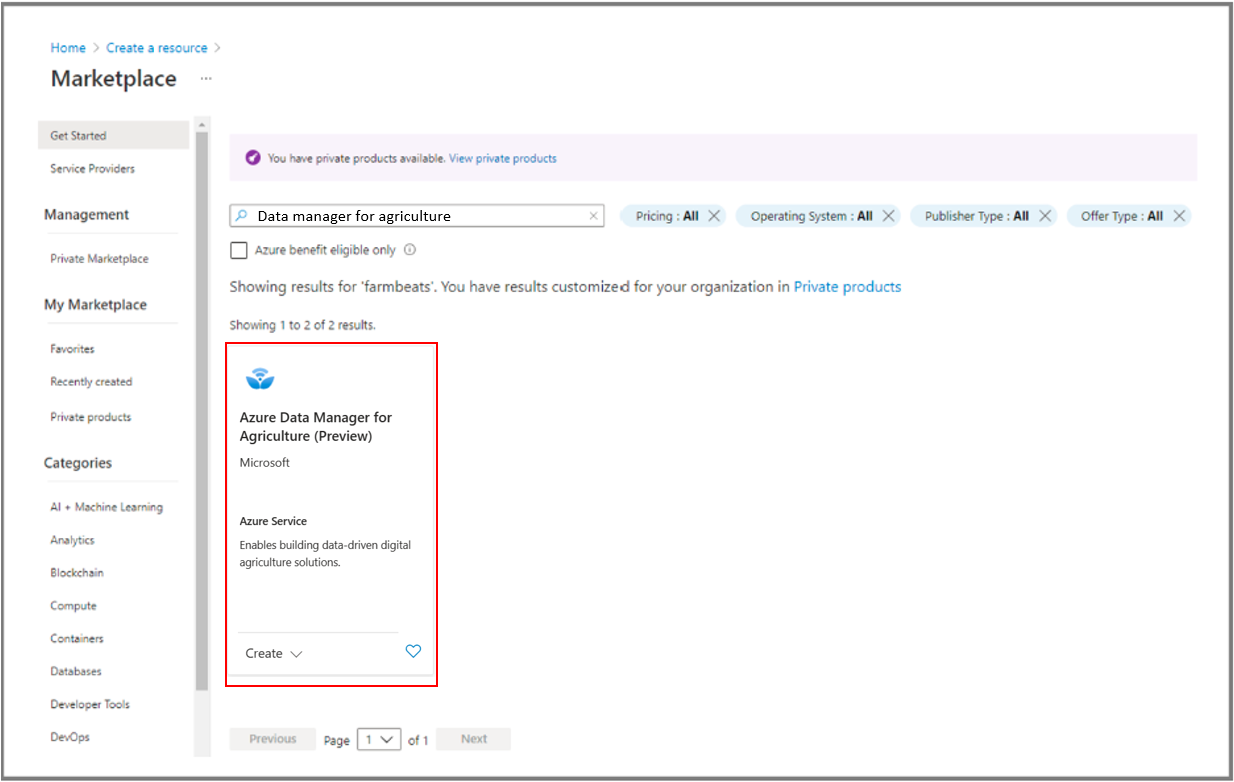
3: Creare un'istanza di Data Manager per l'agricoltura
Specificare i dettagli necessari per la creazione di un'istanza e un gruppo di risorse di Azure Data Manager per l'agricoltura in un'area selezionata. Fornisci i seguenti dettagli:
- ID sottoscrizione: scegliere l'ID sottoscrizione consentito per il proprio tenant
- Gruppo di risorse: scegliere un gruppo di risorse esistente o crearne uno nuovo
- Nome istanza: assegnare un nome all'istanza di Data Manager per l'agricoltura
- Area: scegliere l'area in cui si vuole distribuire l'istanza
- Tag: scegliere di classificare la risorsa con un tag
Dopo aver specificato i dettagli e accettato termini e condizioni, selezionare "rivedi e crea", seguito dal pulsante Crea. Il processo di distribuzione della risorsa Azure Data Manager per l’agricoltura verrà avviato.
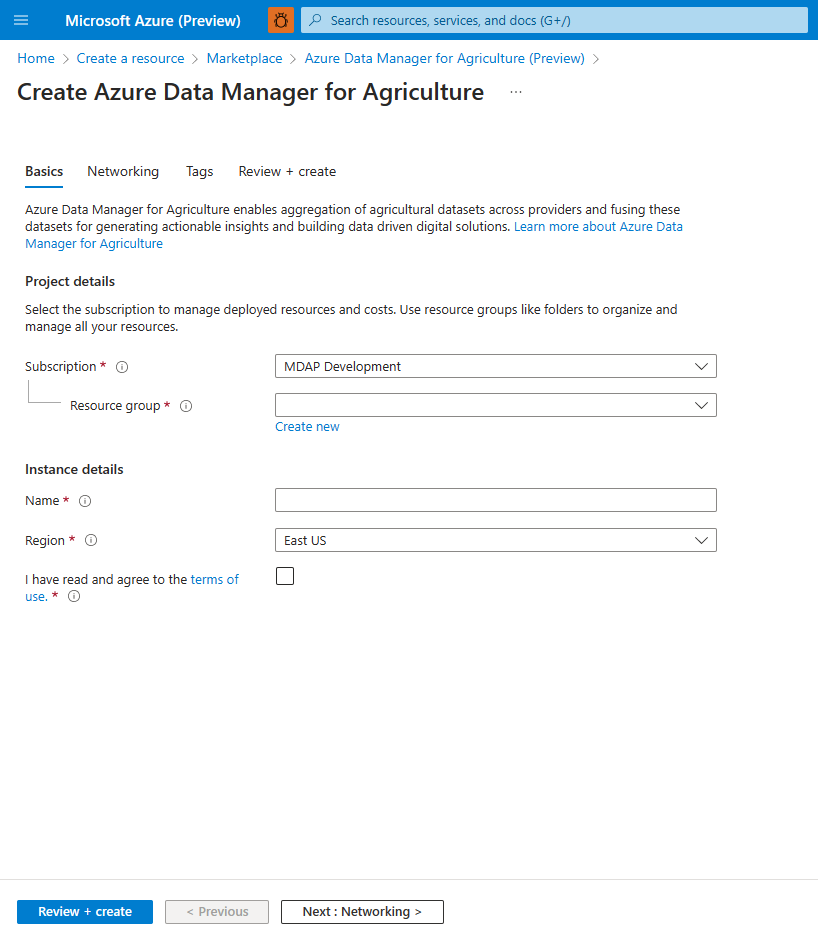
4: Registrazione di app di Azure
È possibile accedere alla risorsa Data Manager per l’agricoltura tramite un'app registrata in Microsoft Entra ID. Usare il portale di Azure per la registrazione di app consente a Microsoft Identity Platform di fornire servizi di autenticazione e autorizzazione per l'app che accede a Data Manager per l’agricoltura.
Seguire i passaggi descritti in Registrazione app fino al passaggio 8 per generare le informazioni seguenti:
- ID applicazione (client)
- ID della directory (tenant)
- Nome app
Annotare questi tre valori, che saranno necessari nel passaggio successivo.
L'ID applicazione (client) creato è simile all'ID utente dell'applicazione; ora, è necessario creare la password dell'applicazione (segreto client) corrispondente per l'identificazione dell'applicazione.
Seguire la procedura descritta in Aggiungere un segreto client per generare un Segreto client e copiarlo.
5: Assegnazione di ruolo
Una volta completata la registrazione dell'app, il passaggio successivo consiste nell'assegnare ruoli nel portale di Azure per fornire l'autorizzazione all'applicazione appena creata. Data Manager per l'agricoltura usa il controllo degli accessi in base al ruolo di Azure per gestire le richieste di autorizzazione.
Accedere al portale di Azure e passare alla risorsa appena creata (<Name>-resource-name creata nel passaggio 5) nel gruppo di risorse (resource-group-name).
Nota
Se non si trova la risorsa Data Manager for Agriculture creata all’interno della scheda gruppo di risorse, è necessario abilitare la casella di controllo Mostra tipi nascosti per visualizzare la risorsa Data Manager per l’agricoltura creata.
Selezionare la scheda della risorsa Azure Data Manager per l’agricoltura; l'opzione di menu IAM può essere trovata sul lato sinistro del riquadro delle opzioni, come illustrato nell'immagine:
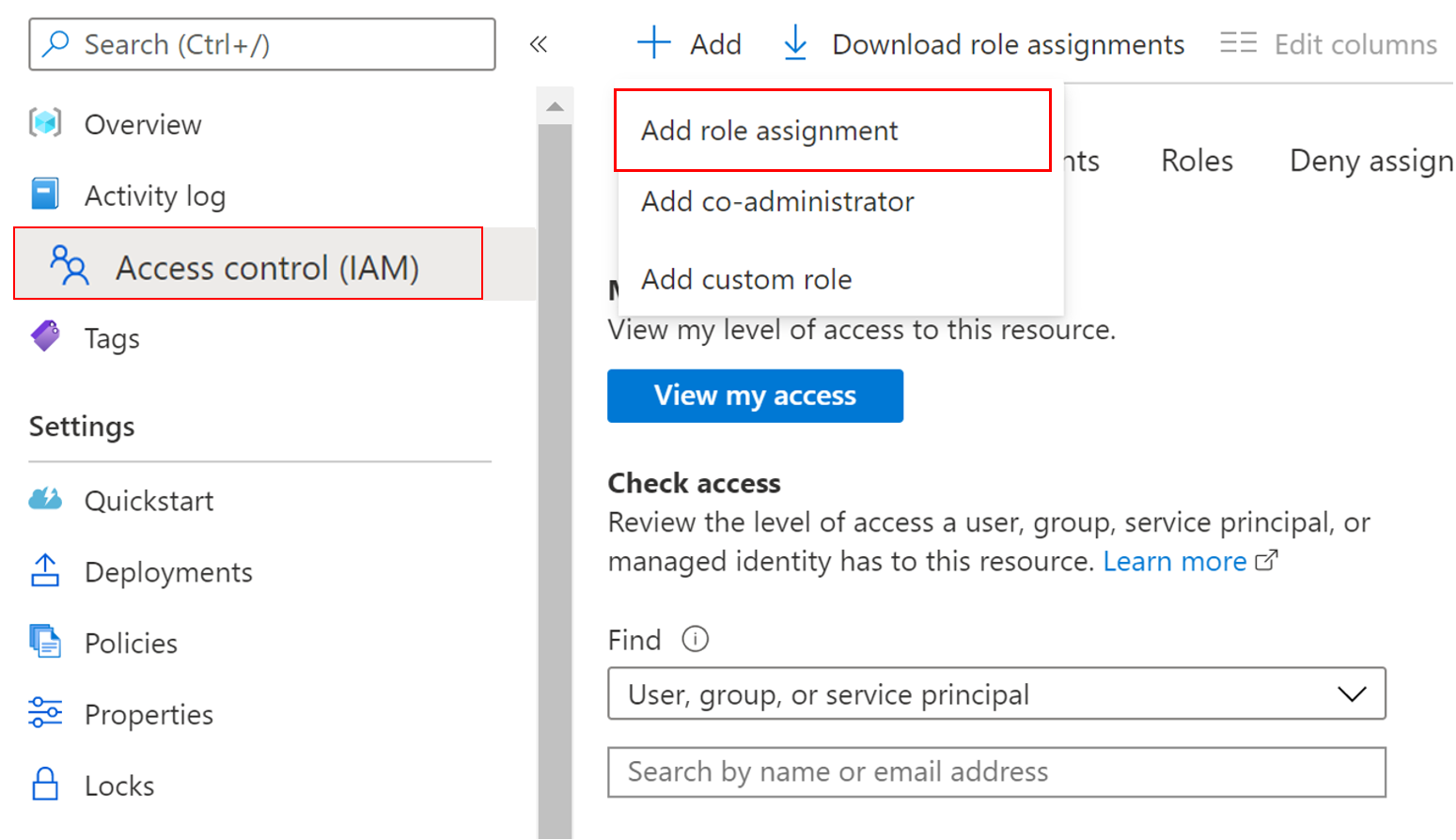
Selezionare Aggiungi > Aggiungi assegnazione di ruolo e verrà visualizzato un riquadro a destra del portale; scegliere uno dei tre ruoli nell'elenco a discesa:
- Amministratore del servizio della piattaforma AgFood: dispone di tutti i privilegi nelle operazioni CRUD (Crea, Leggi, Aggiorna ed Elimina).
- Collaboratore al servizio della piattaforma AgFood Platform: dispone di privilegi limitati nelle operazioni CRUD (Non può eseguire eliminazioni).
- Lettore di servizi della piattaforma AgFood: ha accesso solo alle operazioni di lettura.
Per completare l'assegnazione di ruolo, seguire questa procedura:
Scegliere un ruolo tra i tre ruoli indicati in precedenza.
Scegliere Utente, gruppo o entità servizio nella sezione Assegna accesso a.
Incollare il nome dell'app appena creato nella sezione Seleziona (come illustrato nell'immagine seguente).
Selezionare Salva per assegnare il ruolo.
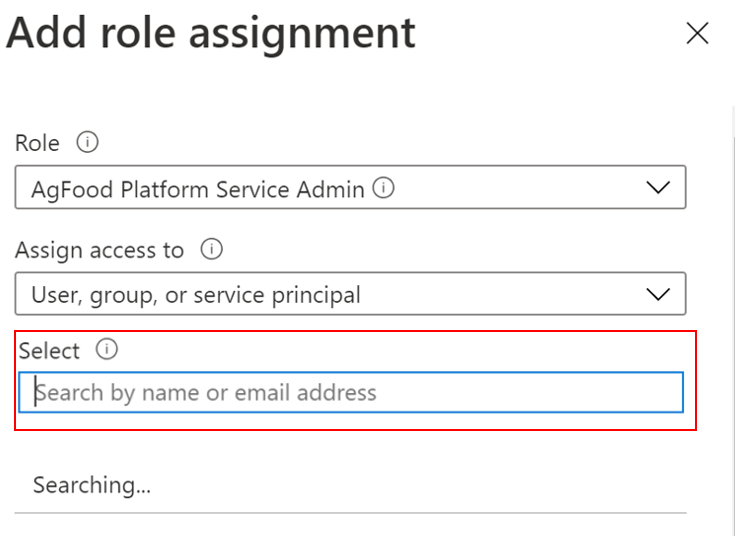
In questo modo, si garantisce che all'app (registrata nel passaggio precedente) sia stato concesso l'accesso (in base al ruolo assegnato) alla risorsa Azure Data Manager per l’agricoltura.
Nota
È necessario creare tre app diverse (Registrazioni app) per poter assegnare tutti e tre i ruoli (Amministratore, Collaboratore e Lettore).
6: Generare un token di accesso
Il passaggio successivo consiste nel generare il token di accesso, che contiene le credenziali di sicurezza necessarie per identificare l'applicazione rispetto alle assegnazioni di ruolo di Azure eseguite nel passaggio precedente.
Per accedere alle API REST di Azure Data Manager per l'agricoltura con l'entità servizio, è necessario ottenere un token di accesso Microsoft Entra per l'entità servizio.
Sostituire i parametri seguenti nella richiesta:
| Parametro | Descrizione |
|---|---|
| ID tenant | ID tenant in Microsoft Entra ID generato durante la registrazione dell'app (passaggio 1) |
| ID client | ID applicazione (entità servizio) dell'applicazione registrata |
| Segreto client | Segreto generato per l'applicazione. |
Il parametro resource è l'identificatore dell'applicazione di accesso di Azure Data Manager per l’agricoltura. Questo identificatore è un valore costante impostato su https://farmbeats.azure.net.
Per Bash:
curl -X POST -H 'Content-Type: application/x-www-form-urlencoded' \
-d 'grant_type=client_credentials&client_id=<client-id>&resource=https://farmbeats.azure.net&client_secret=<application-secret>' \
https://login.microsoftonline.com/<tenant-id>/oauth2/token
Per PowerShell:
$headers = New-Object "System.Collections.Generic.Dictionary[[String],[String]]"
$headers.Add("Content-Type", "application/x-www-form-urlencoded")
$body = "grant_type=client_credentials&client_id=<client-id>&client_secret=<application-secret>&resource=https%3A%2F%2Ffarmbeats.azure.net"
$response = Invoke-RestMethod 'https://login.microsoftonline.com/<tenant-id>/oauth2/token' -Method 'POST' -Headers $headers -Body $body
$response | ConvertTo-Json
La risposta dovrebbe essere simile alla seguente:
{
"token_type": "Bearer",
"expires_in": "3599",
"ext_expires_in": "3599",
"expires_on": "1622530779",
"not_before": "1622526879",
"resource": "https://farmbeats.azure.net",
"access_token": "eyJ0eXAiOiJKV1QiLC......tpZCI6InZhcF9"
}
Con l'endpoint dell'API (instanceUri) e access_token, è ora possibile iniziare a effettuare richieste alle API del servizio. Se si dovesse avere qualsiasi domanda riguardo la configurazione dell'ambiente, generare una richiesta di supporto per ottenere assistenza necessaria.
Passaggi successivi
- Vedere il Modello di gerarchia e informazioni su come creare e organizzare i dati dell'agricoltura qui
- Informazioni sulle API REST sono disponibili qui
- Come creare una richiesta di supporto in Azure